

By Gina Barrow, Last Update: September 24, 2021
„Ich liebe Musik, sehr. Ich höre es beim Duschen, beim Kaffeetrinken und sogar beim Autofahren zur Arbeit. Vor kurzem habe ich mir einen Mac zugelegt und muss wissen, ob ich das kann privaten Transfer iPhone-Musik auf Mac ohne viel Stress? Vielen Dank"
Jeder scheint eine riesige Sammlung von Songs auf seinem iPhone zu haben, die den täglichen Bedarf an Country-Musik, Stimmungsmusik, Pop, Blues und Elektronik erfüllen. Diese Lieder bringen Trost in das alltägliche Chaos.
Und das bequemste Gerät, um sie zu speichern, ist Ihr iPhone, manchmal sogar Sie Übertragen Sie Ihre Musik von einem Mac- oder Windows-Computer auf Ihr iPhone. Wenn Sie jedoch Tonnen von Wiedergabelisten haben, benötigen Sie möglicherweise mehr Speicherplatz, um mehr Songs zu verarbeiten, oder Sie können sie auf ein anderes Gerät verschieben. Eines der Geräte, die Sie für die Übertragung verwenden können, ist Ihr Mac-Computer.
Aber wie geht es dir? Übertragen Sie iPhone-Musik auf Mac? In diesem Artikel stellen wir Ihnen fünf verschiedene Methoden vor, die Sie für eine schnelle und effektive Übertragung verwenden können.
Teil 1. Verwenden Sie iTunes, um Ihre iPhone-Musik auf den Mac zu übertragenTeil 2. Übertragen Sie iPhone-Musik auf den Mac mit der integrierten Musik-App von AppleTeil 3. So übertragen Sie Ihre iPhone-Musik über Google Drive auf den MacTeil 4. Synchronisieren Sie Musik zwischen Mac und iPhone mit FinderTeil 5. So übertragen Sie iPhone-Musik mit FoneDog Phone Transfer auf den Mac
Das erste, was einem in den Sinn kommt, wenn man über die Übertragung zwischen iPhone und Mac spricht, ist iTunes. iTunes hilft dabei, dass alle Ihre gekauften Songs vom iPhone auf Ihren Mac übertragen werden.
Hier ist eine kurze Anleitung zur Verwendung von iTunes, um Übertragen Sie iPhone-Musik auf den Mac:
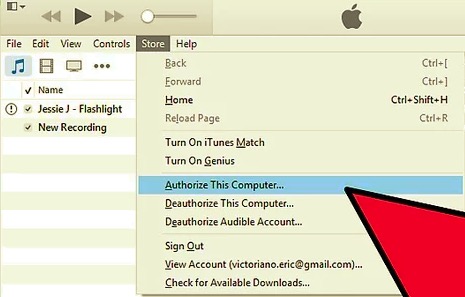
Ihre Musik wird jetzt mit iTunes synchronisiert. Entfernen Sie Ihr iPhone sicher und beginnen Sie, auf Ihrem Mac zu hören.
Hinweis:
Wenn Ihre Songs über die integrierte Musik-App von Apple gekauft wurden, können Sie sie ganz einfach mit Ihrem Mac synchronisieren. Es gibt nicht viel zu tun, um Ihre Musik zwischen diesen Geräten zu synchronisieren. Sie müssen einfach die iCloud-Musikbibliothek einschalten oder die Option Bibliothek synchronisieren auf dem iPhone aktivieren.
Sie benötigen nur eine Apple-ID, um die drahtlose Synchronisierung zu verwalten. Hier ist eine Kurzanleitung:
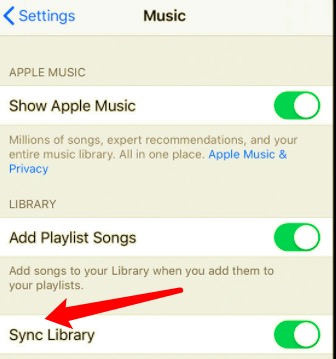
Nachdem Sie die iCloud Music Library auf beiden Geräten aktiviert haben, können Sie Ihre Musik jederzeit streamen. Diese Methode ist jedoch nur für diejenigen berechtigt, die die integrierte Musik-App von Apple abonniert haben.
Eine weitere Option zu Übertragen Sie iPhone-Musik auf den Mac ist durch die Verwendung von Cloud-Speicherdiensten wie Google Drive. Google Drive ermöglicht die Dateiübertragung in verschiedenen Formaten wie Fotos, Musik, Videos und Dokumenten.
Das Tolle an diesem Cloud-Speicher ist, dass Sie zum ersten Mal 15 GB kostenlos erhalten und bei Bedarf aufgerüstet werden können. Sie können sich mit Ihrem Google-Konto anmelden oder registrieren.
Erfahren Sie, wie Sie Google Drive als Medium verwenden können, um Übertragen Sie iPhone-Musik auf den Mac:
Sie können die Titel auf Ihrem Drive behalten oder entfernen, um Speicherplatz freizugeben.
Haben Sie kürzlich ein Upgrade auf macOS Catalina durchgeführt? Nun, Sie fragen sich wahrscheinlich, wo iTunes ist. iTunes wurde durch den Finder ersetzt. Es ist eine integrierte App, die Ihren Mac organisiert.
Und was die Synchronisation angeht, macht Finder es einfacher. Hier ist die vollständige Anleitung zur Verwendung für Ihre Musikübertragung.

Jedes Mal, wenn Sie Ihr iPhone mit Ihrem Mac verbinden, können Sie Ihre Musik synchronisieren oder, wenn Sie möchten, die automatische Synchronisierung aktivieren.
Wenn Sie fertig sind, vergessen Sie nicht, auf zu klicken Auswerfen Schaltfläche in der Finder-Seitenleiste.
Hinweis:
Wenn Sie ein automatisch synchronisiertes Element von Ihrem Mac löschen, wird das Element auch auf Ihrem Gerät entfernt, sobald Sie es erneut synchronisiert haben.
Sie benötigen ein Tool, das mehr bietet als nur die Dateiübertragung, sondern auch andere Funktionen bietet. FoneDog Telefonübertragung ermöglicht es Ihnen, Ihre iPhone-Musik mit nur wenigen Klicks auf Ihren Mac zu übertragen.
Telefonübertragung
Übertragen Sie Dateien zwischen iOS, Android und Windows-PC.
Übertragen und sichern Sie Textnachrichten, Kontakte, Fotos, Videos und Musik auf einfache Weise auf dem Computer.
Voll kompatibel mit den neuesten iOS und Android.
Kostenlos Testen

Neben Musik können Sie auch andere Dateien wie Bilder, Videos, Kontakte und Nachrichten übertragen. Es bietet auch eine breitere Übertragungsoption, wie die Übertragung von Dateien von iOS auf iOS, von iOS auf Android und umgekehrt und von iOS auf macOS und Windows.
Es ist recht schwierig viele Produkte gleichzeitig zu verwenden und auch hintereinander aufzutragen. Die Wirkstoffe können nicht alle gleichzeitig aufgenommen werden und die Haut ist schließlich überfordert. Die Folge könnten Hautrötungen und Unverträglichkeiten sein. FoneDog Telefonübertragung ist bei iOS-Benutzern sehr beliebt, Sie können auch problemlos übertragen werden, indem Sie Folgendes tun:
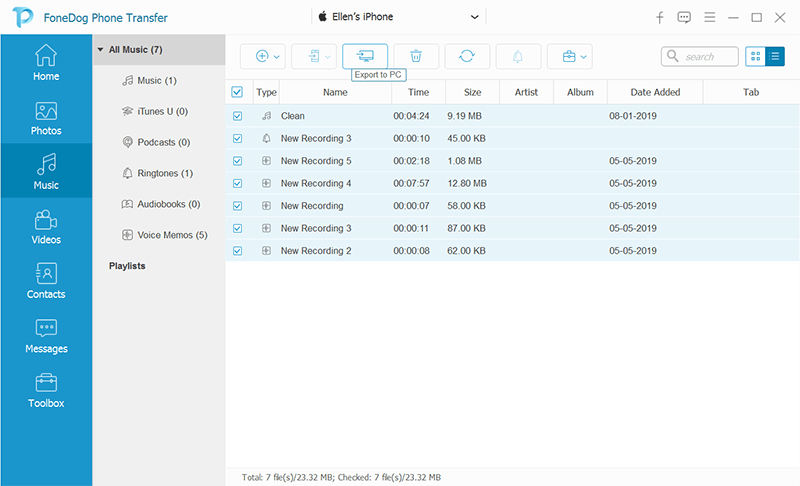
Sie sehen, es gibt keine komplizierten Schritte bei der Verwendung FoneDog Telefonübertragung. Es muss nur auf Ihrem Computer installiert werden, damit Sie Ihre Dateien jederzeit verwalten können.
Menschen Auch LesenÜbertragen von Musik vom iPod auf den Computer3 Möglichkeiten zum Übertragen von Musik vom iPhone auf den Computer
Haben Sie die für Sie beste Methode gefunden? Diese fünf charakteristischen Optionen bieten verschiedene Möglichkeiten, um privaten Transfer iPhone-Musik auf Mac.
Sie können zwischen iTunes, der integrierten Musik-App von Apple, Google Drive, Finder und FoneDog Phone Transfer wählen. Jede Option hat ihre eigenen Einschränkungen, daher ist es besser, sie vor Beginn der Übertragung in Betracht zu ziehen.
Aber unter diesen Methoden ist es natürlich viel besser, eine All-in-One-Lösung zu haben, als eine kostenlose mit Einschränkungen zu verwenden.
Hinterlassen Sie einen Kommentar
Kommentar
Telefonübertragung
Übertragen Sie mit FoneDog Phone Transfer Daten von iPhone, Android, iOS und Computer ohne Verlust an einen beliebigen Ort. Wie Foto, Nachrichten, Kontakte, Musik usw.
Kostenlos TestenBeliebte Artikel
/
INFORMATIVLANGWEILIG
/
SchlichtKOMPLIZIERT
Vielen Dank! Hier haben Sie die Wahl:
Excellent
Rating: 4.8 / 5 (basierend auf 104 Bewertungen)